- TPM
- TPM + PIN
- TPM + PIN + USB-cheie
- TPM + USB-cheie
- USB-cheie
De multe ori, deoarece computerele nu au TMP, vreau să descriu pașii pentru a configura BitLocker USB-drive-uri.
Du-te la „Computer“ și faceți clic-dreapta al mouse-ului pe discul local pe care dorim să cripta (în acest exemplu, vom cripta o unitate locală C) și selectați „Activare BitLocker».
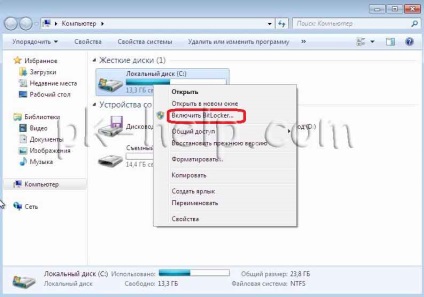
După acești pași, vom vedea o eroare.

Aceasta deschide politicile locale, vom merge pe calea „Administrative Modele de configurare computerizate pentru Windows componente - Criptare unitate BitLocker - disc Sistem de operare» (Computer Configuration - Administrative Template -Windows Componente -bit-Locker Drive Encryption - Dispozitive de acționare ale sistemului de operare) și Politica solicită autentificarea suplimentară la pornire set Activare. de asemenea, este necesar să se acorde o atenție la ceea ce ar fi verificate Permite BitLocker fără un TPM compatibil Faceți clic pe „OK“.
În viitor, dacă va recomand politica de domeniu AD, pentru a facilita activitatea sa.
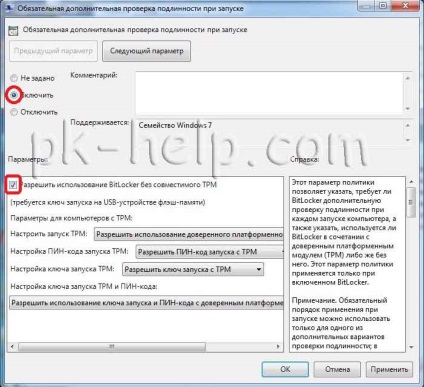
Acum, dacă repetați primii pași pentru a activa BitLocker pe o unitate locală, o fereastră se va deschide pe setarea de criptare disc, selectați „Pune cheia de contact“ la pornire (cu toate acestea, alegerea și nu am fost, acest lucru se datorează lipsei de TPM).
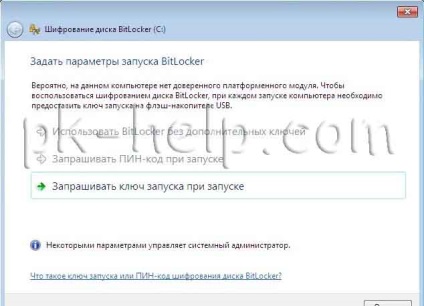
În fereastra următoare, selectați dispozitivul USB care va stoca cheia.
Apoi, alegeți unde să salvați cheia de recuperare (cheia care este introdusă manual, în cazul pierderii medii cu cheia primară), am recomanda să o fac pe un alt suport USB- sau la un alt calculator sau imprimați-l, dacă salvați cheia de recuperare în aceeași computer sau pe același USB-drive, nu puteți rula Windows a pierdut cheia USB, care este stocat. În acest exemplu, am salvat un alt USB-drive.

BitLocker test de rulare a sistemului prin apăsarea butonului „Continue“ în fereastra următoare. atunci computerul va reporni.
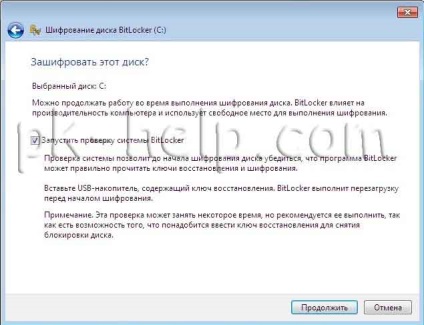
După ce va apărea fereastra proces de criptare de calculator. Aceasta este procedura de multe ori consumatoare de timp, care necesită mai multe ore.

Ca rezultat, am criptat pe disc, care nu va rula fără USB-drive cu o cheie sau o cheie de recuperare.